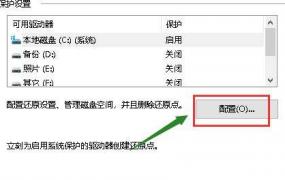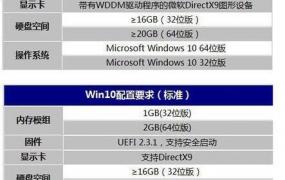如何从硬盘重装系统
如何从硬盘重装系统
在使用电脑过程中,有时候我们会遇到一些问题,如病毒侵袭、系统崩溃等,这时候我们就需要进行系统重装。系统重装后可以将各种软件重新装上,同时可以让电脑变得更加流畅,那么,如何从硬盘重装系统呢?下面就详细介绍具体操作步骤。
第一步:备份数据
首先,我们需要备份我们的重要数据,包括文档、图片、视频等,尽量将这些数据全部备份到外部硬盘或者U盘里,如果还有重要的数据没有备份,可以先转移到其他分区里。通过备份我们可以保证数据的安全。
第二步:准备系统安装盘和驱动程序
在进行系统重装前,我们需要先准备好系统安装盘,可以从官网上下载或者是从电脑厂家提供的光盘中获取。在获取系统安装盘后,我们也需要收集好我们计算机所需的驱动程序,比如声卡驱动、显卡驱动、网卡驱动等,来配合我们重装系统的过程。
第三步:设置BIOS启动顺序
现在,我们将系统安装盘制作成光盘或者是U盘。启动电脑的时候可以进入BIOS页面,将硬盘启动选项设置成U盘或光盘启动优先级最高,保证下一步的安装程序能够自动运行。
第四步:运行安装程序开始安装系统
在上述操作完成后,重启计算机。接下来会自动进入系统安装程序,根据提示进入安装过程。在重装系统选择分区时,可以选择需要安装系统的分区,并进行格式化。接着,我们需要开始对系统进行安装和配置。对于常见的Windows系统安装流程,大多数安装程序都会有相应的指引。
第五步:安装驱动程序和软件
安装系统之后,需要安装各种驱动程序,比如声卡驱动、网卡驱动等,此外还需要根据自己的需求安装各种使用软件,从而满足我们的日常工作和娱乐需求。在安装过程中,需要特别注意安装驱动程序的顺序,先安装主板上的芯片组驱动,再安装显卡驱动和声卡驱动等。
总结
以上就是从硬盘重装系统的完整步骤。在进行重装系统之前,首先需要对自己的数据进行备份,将安装盘和驱动程序准备好。接着,还需要设置BIOS启动顺序以及按照操作指引进行系统安装和驱动程序的安装和配置。尤其是安装驱动程序时需要特别注意顺序,从而避免因为驱动不兼容或者是漏装驱动造成的问题。只有这样我们才能避免出现系统崩溃和数据丢失等问题,保证计算机的正常运行。